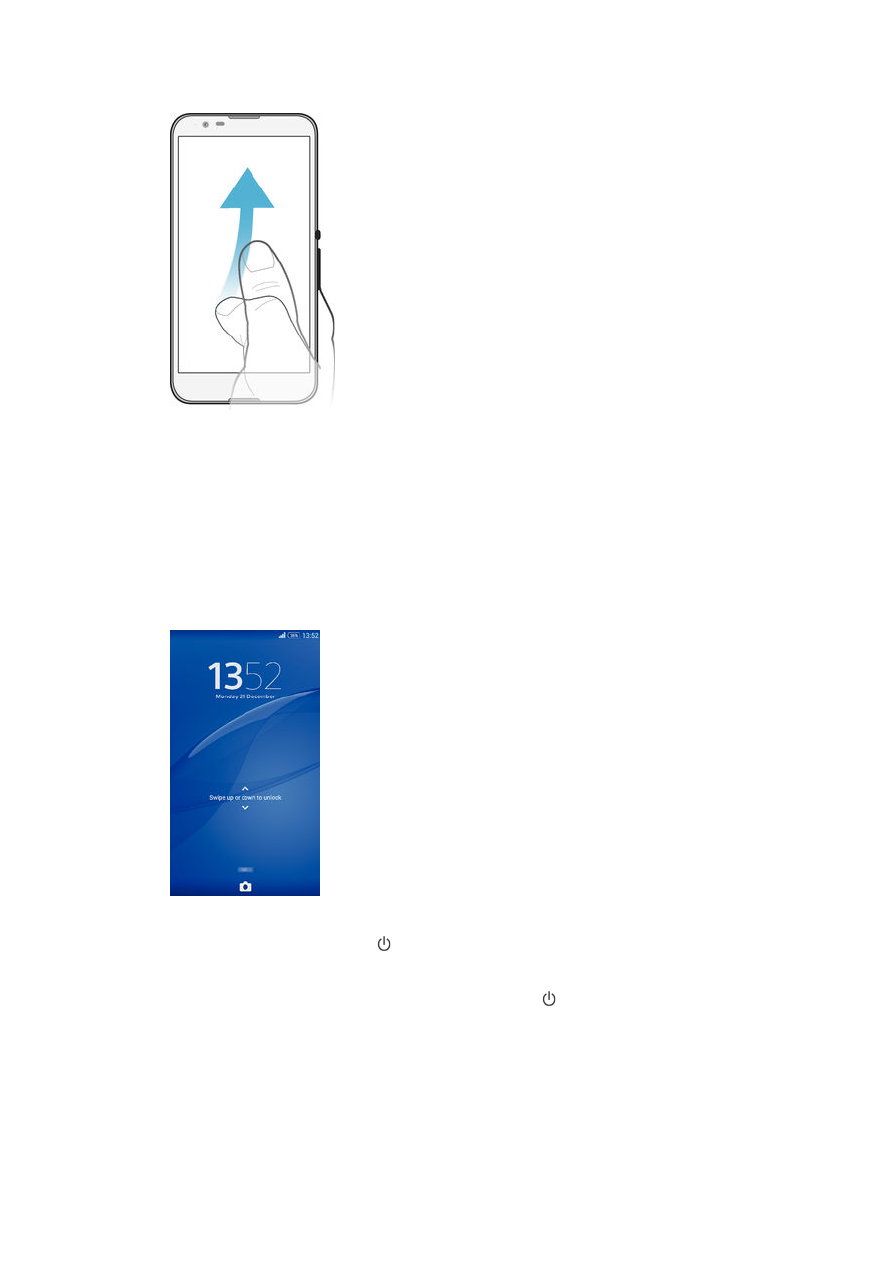
Ekran główny
Ekran główny jest dla użytkownika miejscem startowym. Pełni rolę podobną do pulpitu
na ekranie komputera. Może obejmować do siedmiu okienek wychodzących poza
normalną szerokość ekranu. O liczbie takich okienek informują kropki w dolnej części
ekranu głównego. Wyróżniona kropka wskazuje bieżące okienko.
15
To jest wersja internetowa niniejszej publikacji. © Drukowanie dozwolone wyłącznie do użytku prywatnego.
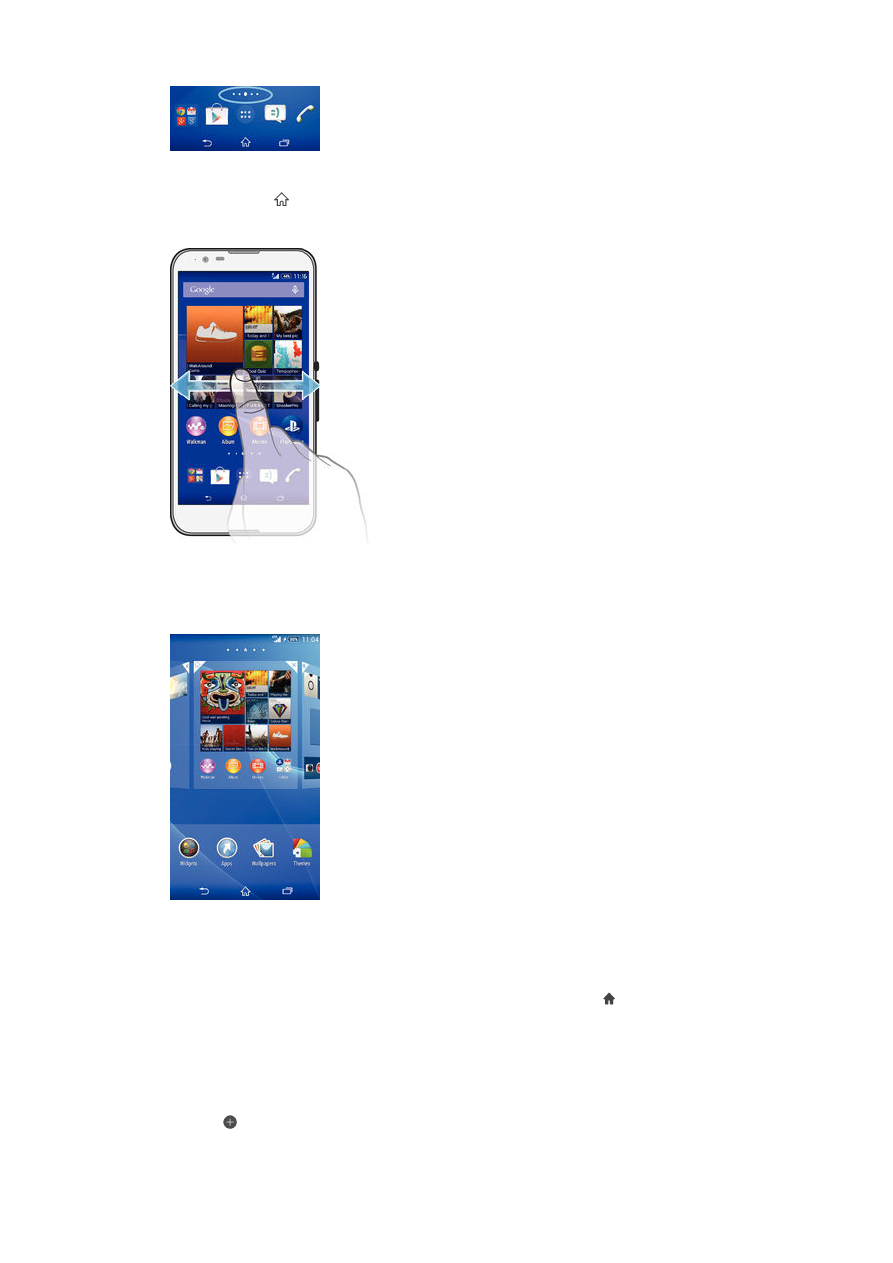
Jak przejść do ekranu głównego
•
Naciśnij klawisz .
Jak przeglądać ekran główny
Okienka ekranu głównego
Na ekranie głównym można dodawać nowe okienka (maksymalnie siedem) i usuwać
istniejące. Można też zdecydować, które okienko ma być traktowane jako główne.
Jak ustawić okienko jako główne okienko ekranu głównego
1
Dotknij i przytrzymaj pusty obszar na Ekran główny do momentu, gdy urządzenie
zacznie wibrować.
2
Muskaj ekran w lewo lub w prawo, aby przejść do okienka, które chcesz ustawić
jako główne okienko ekranu głównego, a następnie stuknij pozycję w górnym
rogu okienka.
Jak dodać okienko do ekranu głównego
1
Dotknij i przytrzymaj pusty obszar na Ekran główny do momentu, gdy urządzenie
zacznie wibrować.
2
Aby przeglądać okienka, muskaj ekran w lewo lub w prawo, a następnie stuknij
pozycję .
16
To jest wersja internetowa niniejszej publikacji. © Drukowanie dozwolone wyłącznie do użytku prywatnego.
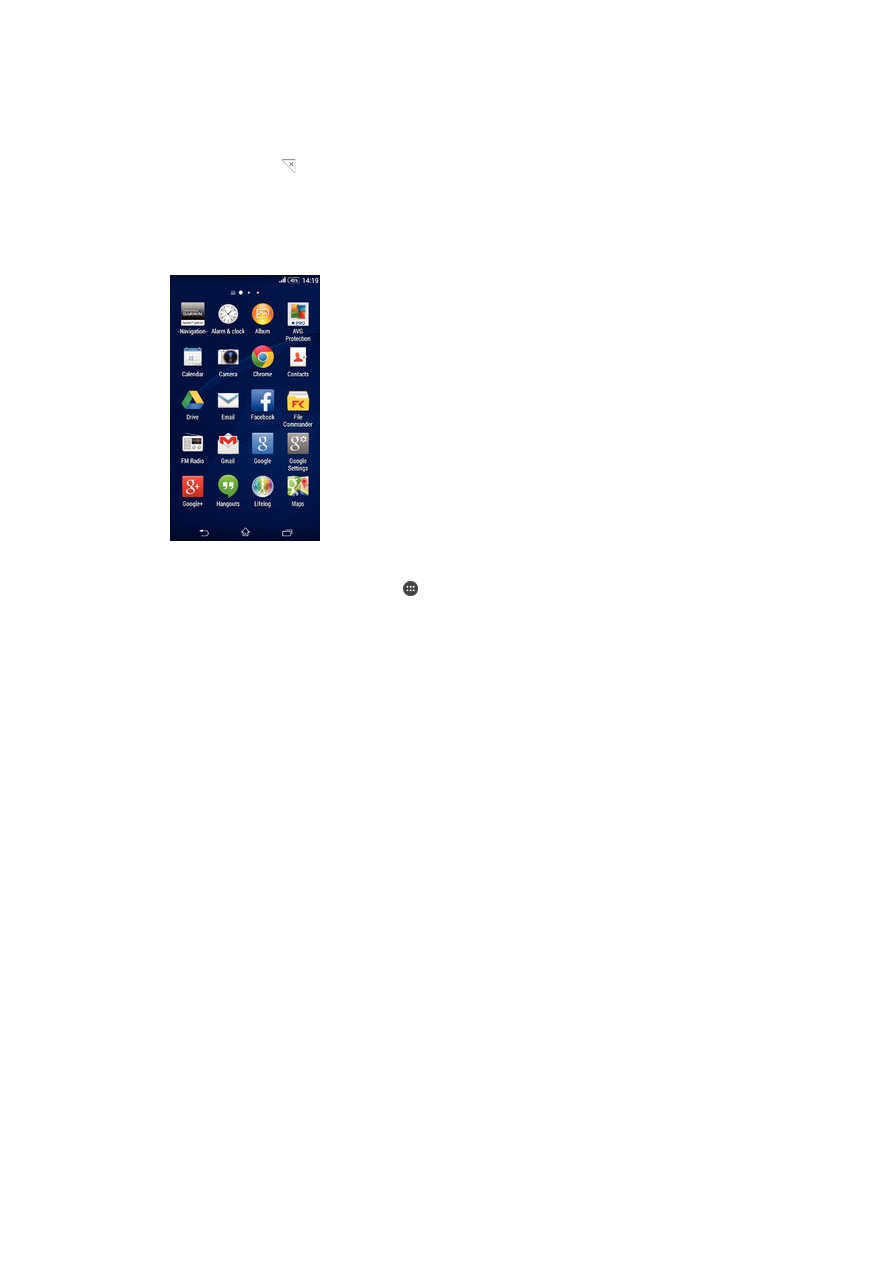
Jak usunąć panel z ekranu głównego
1
Dotknij i przytrzymaj pusty obszar na Ekran główny, aż urządzenie zacznie
wibrować.
2
Muśnij ekran w lewo lub w prawo, aby przejść do panelu do usunięcia, a
następnie stuknij .